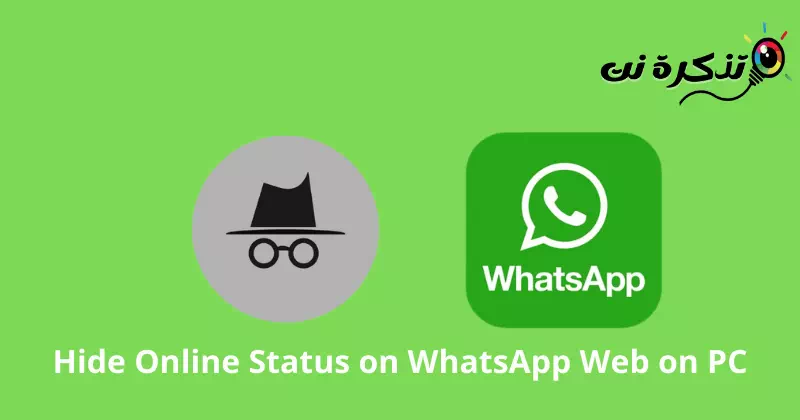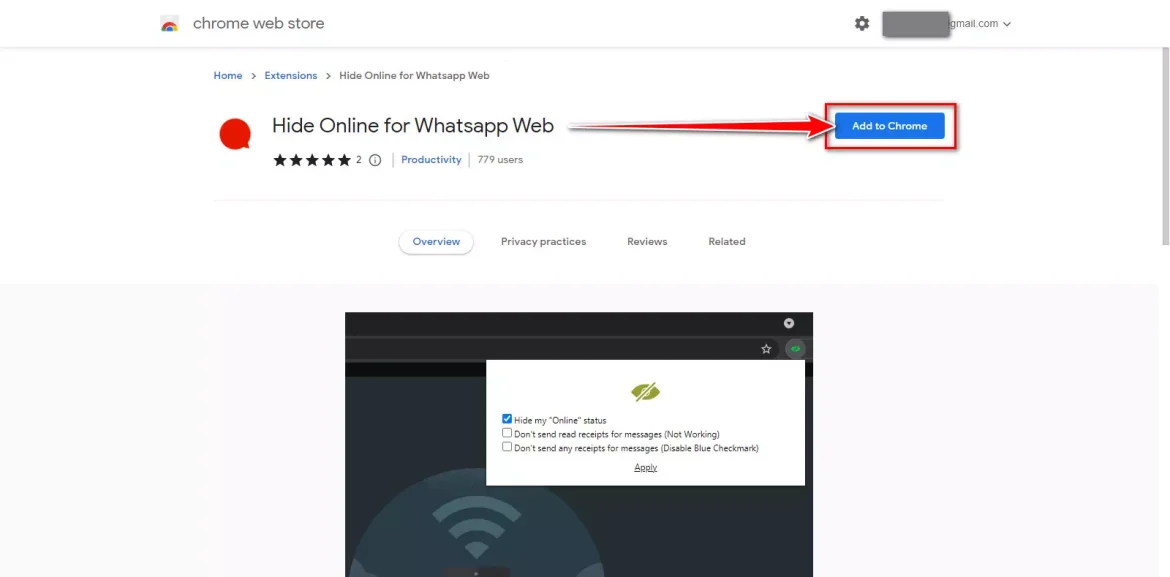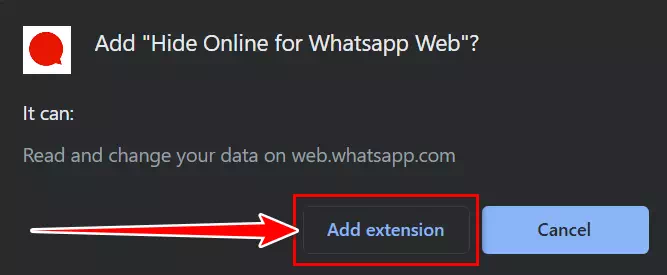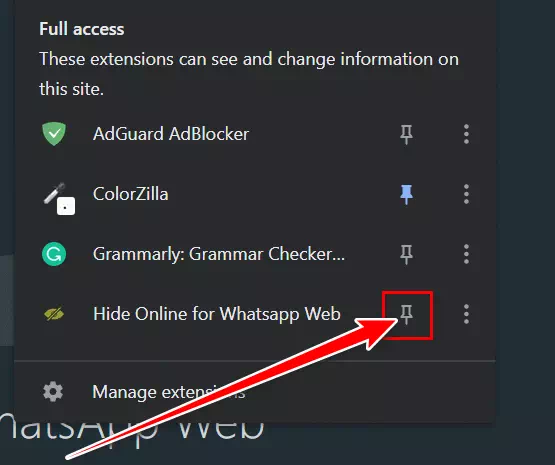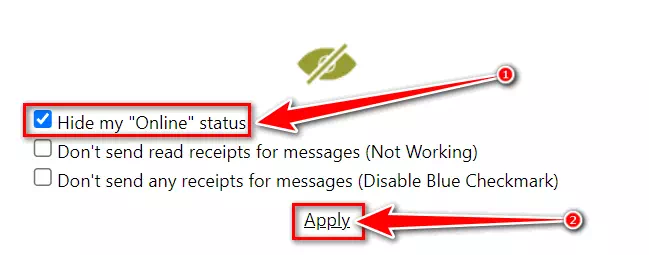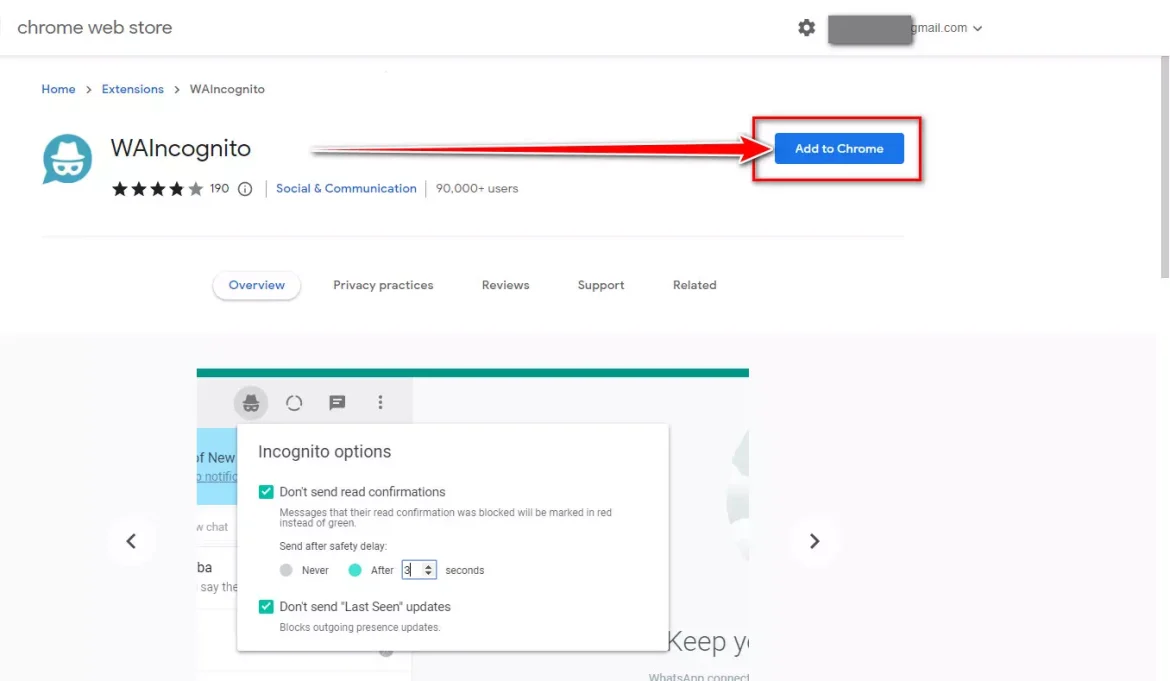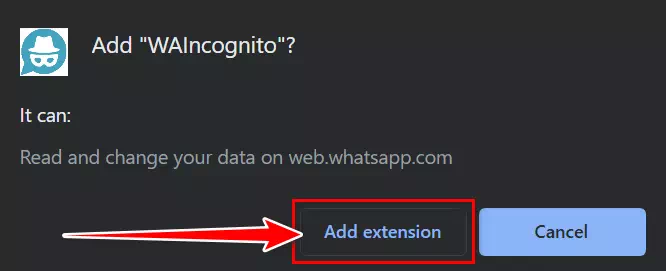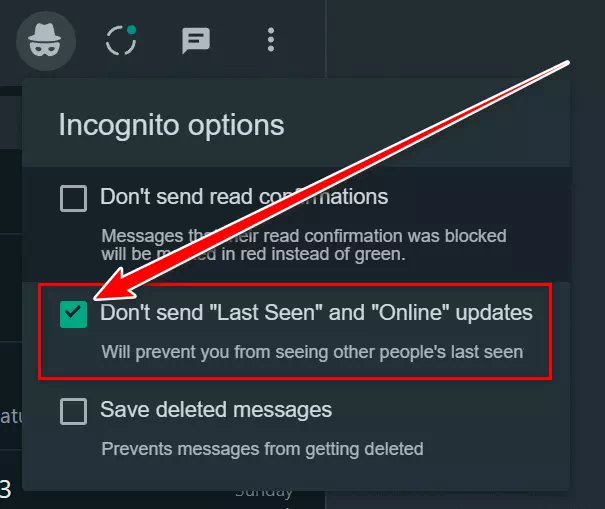kwako Jinsi ya kuficha hali yako ya mtandaoni kwenye WhatsApp kwenye wavuti kwenye PC.
WhatsApp ndiyo programu ya ujumbe ya haraka zaidi, rahisi na salama zaidi, inayotumiwa sasa na mamilioni ya watu. Unaweza kufikia WhatsApp moja kwa moja kutoka kwa kivinjari ikiwa wewe ni mtumiaji wa kompyuta Mtandao wa WhatsApp.
Ingawa WhatsApp kwenye wavuti hutoa vipengele sawa na programu yake ya simu, unaweza kupata vipengele vingine vinavyokosekana. Moja ya vipengele ambavyo utaona havipo kwenye WhatsApp ni uwezo wa kuficha hali yako ya mtandaoni.
Kuficha hali ya mtandaoni kwenye WhatsApp ni hiari, lakini ikiwa hutaki mtu yeyote katika orodha yako ya anwani aone kama unashiriki au la, unaweza kuificha. Lakini Mtandao wa WhatsApp Haitumii kuficha hali ya mtandaoni, unaifanyaje? Katika makala hii, tutajadili jinsi unaweza Ficha hali ya mtandaoni kwenye Wavuti ya WhatsApp kwenye PC.
Njia za kuficha hali ya mtandaoni kwenye Wavuti ya WhatsApp kwenye PC
Kwa kuwa Wavuti ya WhatsApp haitumii kuficha hali ya mtandaoni, itabidi utumie viendelezi ili kuficha hali ya mtandaoni. Ili kutumia programu-jalizi hizi, lazima utumie kivinjari kulingana na Chromium (Kama vile Microsoft Edge Au google Chrome) Hapa kuna hatua za kufanya hivyo:
1. Tumia Ficha Mtandaoni kwa kiendelezi cha Wavuti cha Whatsapp
Ni kiendelezi cha Chrome ambacho kinatumika mahususi kuficha hali yako ya mtandaoni kwenye WhatsApp kwenye wavuti. Kiendelezi hiki kinaweza kutumika tu kuficha hali yako ya mtandaoni na si zaidi. Ili kuficha hali yako ya mtandaoni kwenye WhatsApp kwenye wavuti kwa kutumia kiendelezi hiki, fuata hatua zilizotolewa hapa chini:
- Kwanza, bonyeza hii Kiungo Utachukuliwa kwa ukurasa wa kiendelezi.Ficha Mtandaoni kwa Wavuti ya Whatsappkatika Duka la Chrome kwenye Wavuti.
- Kisha, bofya kifungoOngeza kwenye ChromeImeonyeshwa kwa bluu.
Ficha Mtandaoni kwa Wavuti wa Whatsapp Ongeza kwenye Chrome - Baada ya hapo, bonyeza kitufe "Ongeza Uganiili kuthibitisha kuwa kiendelezi kimeongezwa kwenye kivinjari chako.
Ficha Mkondoni kwa kiendelezi cha Kuongeza Wavuti ya Whatsapp - Mara baada ya kumaliza, fungua Whatsapp Mtandao kwenye kompyuta yako.
- Kisha, bofya kwenye ikoni ya ugani na ikoni Ficha Mtandaoni Kwa Wavuti ya WhatsApp kutoka kwa upau wa vidhibiti.
Bofya kwenye ikoni ya kiendelezi na ikoni ya Ficha Mtandaoni kwa WhatsApp kutoka kwa upau wa vidhibiti - Mara baada ya kumaliza, chagua kwenye 'Chaguo'.Ficha hali yangu ya mtandaoniIli kuficha hali ya mtandaoni na bonyeza kitufeKuombakuokoa mabadiliko.
Chagua chaguo la Ficha Hali ya Mtandaoni na ubofye kitufe cha Tuma - sasa hivi , Pakia upya / Onyesha upya ukurasa wako wa sasa kutumia mabadiliko yote.
- Hatimaye, angalia ikiwa hali yako ya mtandaoni imefichwa au bado inaonekana.
2. Tumia kiendelezi cha WAIncognito
Kiendelezi kingine ambacho unaweza kutumia kuficha hali yako ya mtandaoni kwenye WhatsApp kwenye wavuti ni "Kiendelezi cha WAIncognito.” Kiendelezi hiki kinaweza kuficha hali yako ya mtandaoni na kuzima risiti. Ili kuitumia, fuata hatua zifuatazo:
- Kwanza, tembelea ukurasa wa kuongeza WAIncognito kwenye duka la chrome.
- Kisha bonyeza "Ongeza kwenye Chrome".
WAIncognito Ongeza kwenye Chrome - Sasa, unapoulizwa uthibitisho, bonyeza kitufe.Ongeza uganiili kuthibitisha kuwa kiendelezi kimeongezwa kwenye kivinjari chako.
WAIncognito Ongeza kiendelezi - Sasa, fungua Wavuti ya WhatsApp kwenye kivinjari chako. Utaona aikoni ya hali fiche juu ya gumzo zako mara tu utakaposakinisha kiendelezi.
- Bofya kwenye ikoni ya Kuvinjari kwa Hali Fiche, na uchague "Chaguo"Usitume masasisho ya "Mara kuonekana" na "Mtandaoni".Hii ni kwa sababu haitume masasisho Muonekano wako wa mwisho mtandaoni.
Bofya aikoni fiche, na uchague chaguo la kutotuma masasisho kwa mara ya mwisho kuonekana mtandaoni - Kisha, fanya kazi Sasisha Au Pakia upya ukurasa Mabadiliko yatafanywa. Sasa hali yako ya mtandaoni itafichwa.
hitimisho
Sasa, WhatsApp haina chaguo rasmi la kuficha hali yako ya mtandaoni, kwa hivyo unapaswa kutumia viendelezi vya watu wengine. Unaweza kutumia viendelezi vilivyotajwa katika makala hapo juu ili kuficha hali yako ya mtandaoni kwenye WhatsApp kwenye wavuti.
Unaweza pia kuwa na hamu ya kujifunza kuhusu:
- Jinsi ya kupakia picha za ubora wa juu kwenye hadhi ya WhatsApp
- Jinsi ya kutuma picha na video katika ubora halisi kwenye WhatsApp
Tunatumahi kupata nakala hii muhimu kwako kujua Jinsi ya kuficha hali yako ya mtandaoni kwenye WhatsApp kwenye wavuti. Shiriki maoni yako na uzoefu na sisi katika maoni.